【Unity 2Dローグライク】公式チュートリアルをやってみる part.2~プレイヤーの作成
こんばんは!ヤギです!
Unityの2Dローグライクの
公式チュートリアルをやってみる part.2になります。
※part.1の記事はこちら
yagigame.hatenablog.com
記事概要
今回の記事では、ゲームで自分が動かすプレイヤーを作っていきます!※前回の記事はこちら
※part.2に対応する公式チュートリアルの章は、Player and Enemy Animationsです!
unity3d.com
※この記事は、ひよこのたまご様の記事をリスペクトしています。
hiyotama.hatenablog.com
プレイヤーの作成
1. Hierarchy view > Create > Create Emptyをクリックし、ゲームオブジェクトを作成する。※名前を、Playerとする。
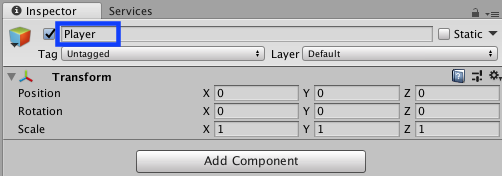
2. Project view > Sprites のプレイヤーの画像を選択し、ゲームオブジェクトのPlayerにドラッグします。
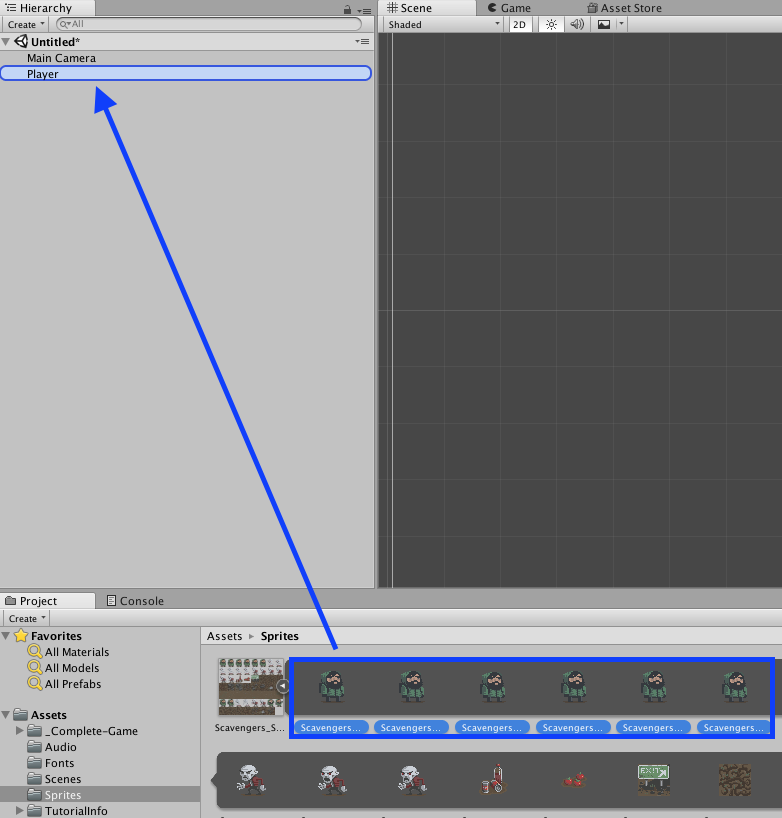
3. Create New Animation画面が表示されるので、PlayerIdleという名前で、Animationsフォルダに保存します。
※Animationsフォルダがない場合は、新規作成します。
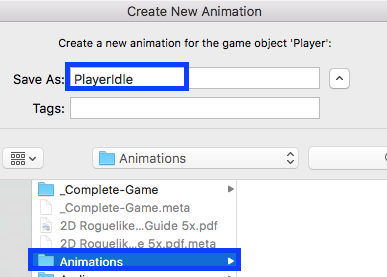
※Animationsフォルダの中に、2つのアニメーションとコントローラがセットで作成されます。
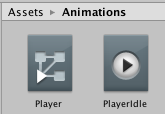
4. 同様の手順で、PlayerChopと、PlayerHitのアニメーションのセットを作ります。
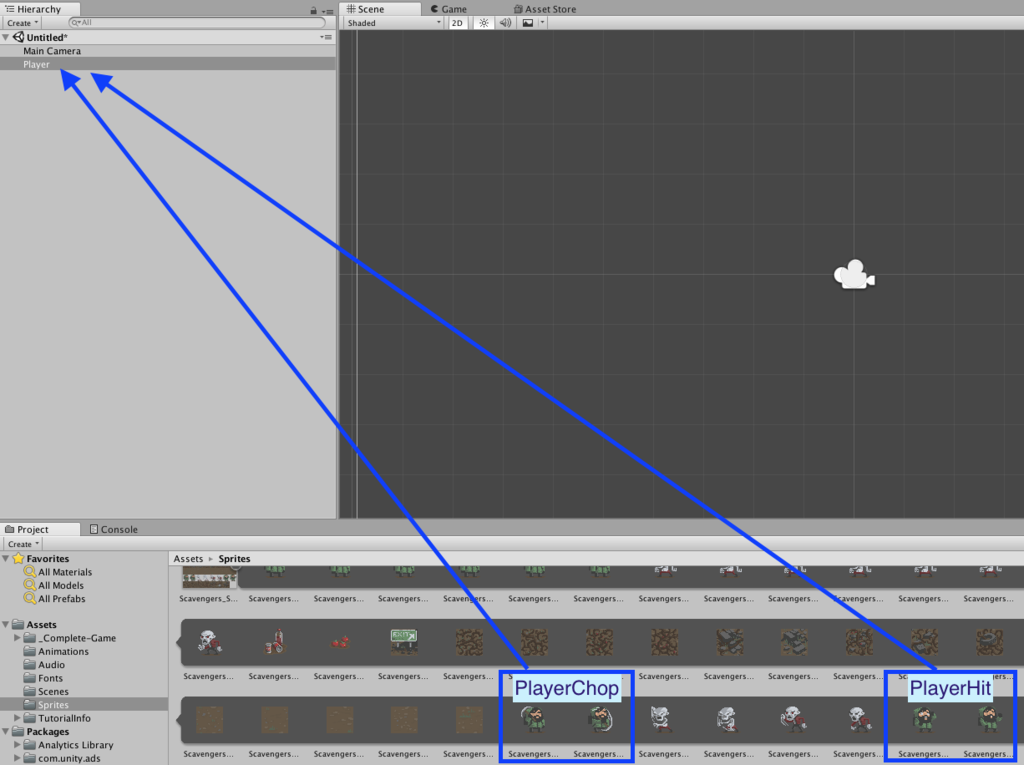
5. Playerのアニメーターコントローラをクリックし、Animator viewを起動します。
6. PlayerIdleをクリックし、表示されたInspector viewのspeedを0.5にします。
※これで、表示されるアニメーションがゆっくりになります。
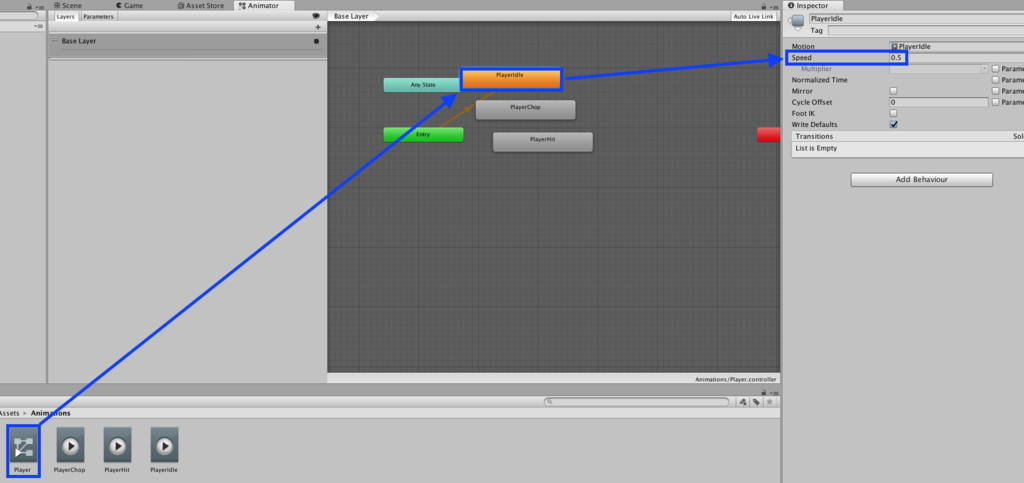
7. ゲームオブジェクトのPlayerのInspector viewから、Tag > Playerを選択します。
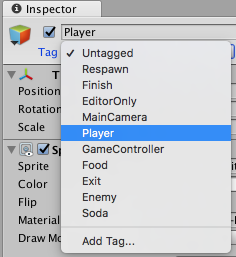
8. Layer > Blocking Layerを選択します。
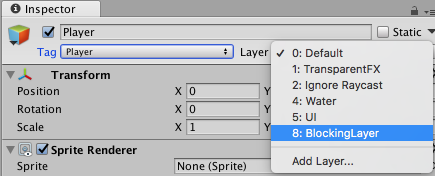
9. Sorting Layer > Unitsを選択します。
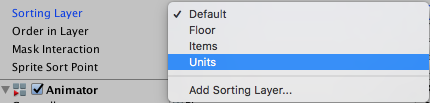
10. PlayerのInspector viewから Add Component > Box Collider 2Dを選択し、コンポーネントを追加します。
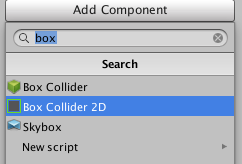
11. PlayerのInspector viewから Add Component > Rigidbody 2Dを選択し、コンポーネントを追加します。
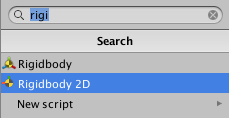
※10と11で追加したコンポーネントによって、衝突判定が可能になります。
※この状態で、実行してみましょう!Playerが重力によって落下してしまいます。
12. Rigidbody 2D > Body Type > Kinematicを選択します。

※これで落下しなくなりました。
13. Box Collider 2D > sizeをxとy共に0.9としておきます。
※衝突検知の範囲を設定します。
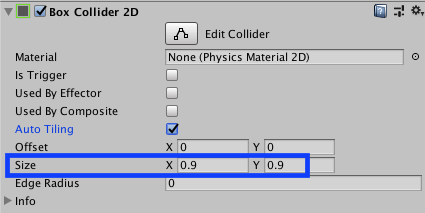
14. Hierarchy viewのPlayerを、Project > Prefabsにドラッグし、Playerをプレハブ化します。
※Prefabsフォルダがない場合は、フォルダを新規作成しましょう。
※Prefabが作成されました!
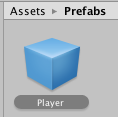
15. Hierarchy viewのPlayerは削除します。
※Prefabを作成しているため、いつでもHierarchyにPlayerを再作成可能です。
これでPlayerが完成しました!

次回予告
次回の記事では、Enemyを作っていきたいと思います!※次回の記事はこちらになります。
www.yagigame.com
※Unityのチュートリアルの章としては、次回も今回と同じ章(Player and Enemy Animations)となります!
読んでいただきありがとうございました!